igfxhkmodule停止工作解决方法
时间:2019-02-28
最近很多用户在问小编igfxhkmodule停止工作怎么办,其实很简单解决,但是很多用户不知道怎么解决,下面来看看详细的解决教程吧。
igfxhkmodule停止工作怎么办
1、搜索这个程序的名字“igfxhk ”;如图所示:
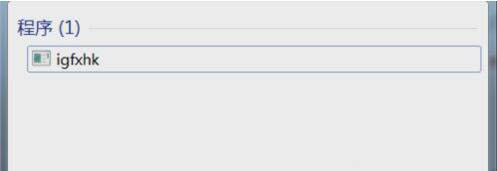
2、右键选择“打开文件位置”;如图所示:
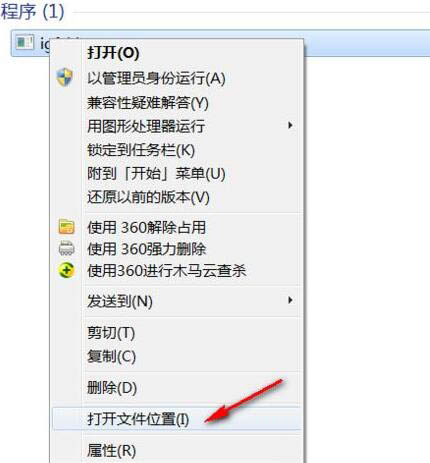
3、找到这个程序,删除就好,如果实在不放心,就先备份一下,然后再删除;如图所示:
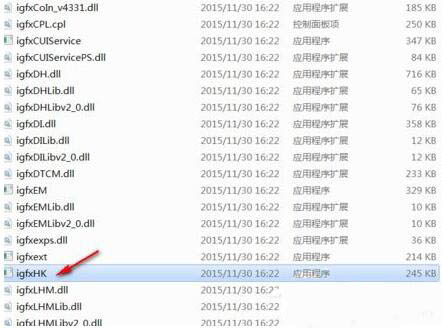
4、当然删除之前应该先把弹出的错误窗口关闭,不然会弹出下面这个东西;如图所示:
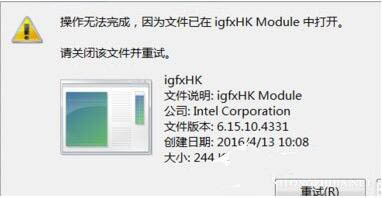
5、关机重启之后问题就解决了;
6、以上出现的问题是一种情况,还有一种情况就是根本找不到程序的名字“igfxhk ”,接下来可以搜索“igfxext”这个程序,目的是找到根目录;如图所示:
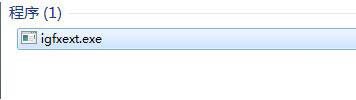
7、右键选择打开文件位置;如图所示:
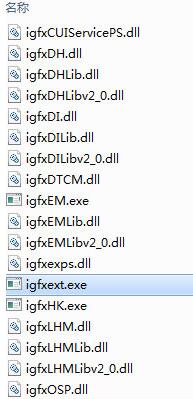
8、复制这个“igfxext”,粘贴到此目录下,把名字改成“igfxhk”即可。如图所示:
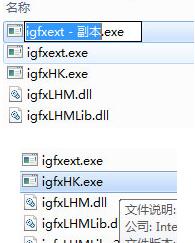
以上就是酷下载小编法老叔叔给各位用户带来的igfxhkmodule停止工作怎么办详细介绍了,更多相关文章等你来看,欢迎关注酷下载哦。
|
Windows常见问题汇总 |
||||
| 设置自动关机 | 我的电脑图标 | 蓝屏怎么办 | 黑屏怎么办 | |
| 开机密码 | 任务管理器 | 内存占用过高 | 文件被占用 | |
| 打不出字 | 电脑死机 | 开不了机 | 怎么进入bios | |
| 选择性粘贴 | 快捷复制粘贴 |
加密文件夹 |
提高开机速度 |
|
| 恢复回收站 | 查看电脑配置 | Fn用法 |
电脑卡顿 |
|
| hosts文件 |
远程唤醒开机 |
定时开机 | 任务栏设置 | |
| 管理员权限 | 远程连接 | 扫描仪怎么用 | 显示器模糊 | |












